
| วิธีใช้งานระบบ Custom Field
1. เลือก ใช้ระบบ Custom Field ทั้งระบบ คลิก เพื่อดูวิธีการใช้งาน 2. เลือก ใช้ระบบ Custom Field ตามหมวดหมู่สินค้า คลิก เพื่อดูวิธีการใช้งาน
1. กรณีเลือก ใช้ระบบ custom field ทั้งระบบ มีวิธีการตั้งค่าดังนี้
1.2. คลิกแท็บ สินค้า และคลิกเลือก ใช้ระบบ Custom Field ทั้งระบบ
1.3 คลิกคำสั่ง [คลิกเพื่อกำหนดฟิลด์]
1.4. ปรากฎหน้า ระบบ Custom Field ให้คลิกเลือกประเภทของฟิลด์ที่ต้องการ จากนั้นกรอกรายละเอียดตามรูปแบบฟิลด์ที่เลือกใช้ และคลิกบันทึก
• Textbox หมายถึง ช่องกรอกตัวอักษรบรรทัดเดียว เช่น ชื่อ นามสกุล เป็นต้น • Textarea หมายถึง ช่องกรอกตัวอักษรหลายบรรทัด เช่น ที่อยู่ เป็นต้น • Radio Button หมายถึง ปุ่มตัวเลือกที่ผู้ใช้สามารถเลือกได้ค่าเดียว เช่น เพศ เป็นต้น • Checkbox หมายถึง ปุ่มตัวเลือกที่ผู้ใช้สามารถเลือกได้มากกว่าหนึ่งค่า • Listbox หมายถึง ลิสต์รายการที่แสดงให้ผู้ใช้เลือกได้หนึ่งค่า • All Country หมายถึง ตัวเลือกรายชื่อประเทศทั้งหมด • State(USA) หมายถึง ตัวเลือกรายชื่อเมืองทั้งหมดในประเทศสหรัฐอเมริกา • Province (Thailand) หมายถึง ตัวเลือกรายชื่อจังหวัดทั้งหมดในประเทศไทย • Date คือ ช่องสำหรับแสดงวันที่ให้เลือก • Date Time คือ ช่องสำหรับแสดงวันที่และเวลาให้เลือก
หลังจากคลิกบันทึก ฟิลด์ที่เพิ่มจะแสดงผลในหน้าตั้งค่าร้านค้า เว็บมาสเตอร์สามารถจัดการแก้ไขเพิ่มเติมได้ ดังนี้
ตำแหน่งหมายเลข 1 คลิกเพิ่มฟิลด์เพื่อเป็นหัวข้อรายละเอียดสินค้าเพิ่มเติมได้ไม่จำกัด ตำแหน่งหมายเลข 2 คลิกสัญลักษณ์ ตำแหน่งหมายเลข 3 คลิกสัญลักษณ์ ตำแหน่งหมายเลข 4 คลิกบันทึก เพื่อยืนยันการเปลี่ยนแปลง 1.5. ฟิลด์ที่เพิ่มเข้าไปใหม่นั้น จะแสดงในหน้ารายละเอียดสินค้าพร้อมให้เลือกใช้ในทุกหมวดหมู่ ทั้งหน้าสินค้าที่เพิ่มใหม่ หรือหน้าแก้ไขสินค้าเดิม บริเวณเหนือหัวข้อรายละเอียดย่อ ดังรูป
2. เลือก ใช้ระบบ Custom โield ตามหมวดหมู่สินค้า ในกรณีที่ต้องการใช้หัวข้อแสดงรายละเอียดสินค้าเพิ่มเติมเฉพาะบางหมวดหมู่สินค้า สามารถตั้งค่าได้ดังนี้ 2.1 ที่เมนู ระบบเสริม คลิก ตั้งค่าร้านค้า
2.2. ในแท็บ สินค้า ที่หัวข้อ "ระบบ Custom Field" ให้คลิกตัวเลือกเลือก ใช้ระบบ Custom Field ตามหมวดหมู่สินค้า และคลิก บันทึก
2.3. ไปที่แท็บ "จัดการสินค้า" คุณสามารถคลิกเพิ่มหมวดหมู่สินค้าบนสุดใหม่ หรือคลิกแก้ไขหมวดหมู่สินค้าที่เพิ่มไว้แล้ว
2.4. ระบบแสดงหน้า แก้ไขหมวดหมู่สินค้า ที่หัวข้อ "ระบบ Custom Field" ให้คลิกคำสั่ง [คลิกเพื่อกำหนดฟิลด์]
2.5. ปรากฎหน้า ระบบ Custom Field ให้คลิกเลือกประเภทของฟิลด์ที่ต้องการ จากนั้นกรอกรายละเอียดตามรูปแบบฟิลด์ที่เลือกใช้ และคลิกบันทึก
ประเภทของฟิลด์ หรือรูปแบบของช่องกรอกข้อมูล ที่ให้เลือกใช้ได้ มีรายละเอียดดังนี้ • Textbox หมายถึง ช่องกรอกตัวอักษรบรรทัดเดียว เช่น ชื่อ นามสกุล เป็นต้น • Textarea หมายถึง ช่องกรอกตัวอักษรหลายบรรทัด เช่น ที่อยู่ เป็นต้น • Radio Button หมายถึง ปุ่มตัวเลือกที่ผู้ใช้สามารถเลือกได้ค่าเดียว เช่น เพศ เป็นต้น • Checkbox หมายถึง ปุ่มตัวเลือกที่ผู้ใช้สามารถเลือกได้มากกว่าหนึ่งค่า • Listbox หมายถึง ลิสต์รายการที่แสดงให้ผู้ใช้เลือกได้หนึ่งค่า • All Country หมายถึง ตัวเลือกรายชื่อประเทศทั้งหมด • State(USA) หมายถึง ตัวเลือกรายชื่อเมืองทั้งหมดในประเทศสหรัฐอเมริกา • Province (Thailand) หมายถึง ตัวเลือกรายชื่อจังหวัดทั้งหมดในประเทศไทย • Date คือ ช่องสำหรับแสดงวันที่ให้เลือก • Date Time คือ ช่องสำหรับแสดงวันที่และเวลาให้เลือก
หลังจากคลิกบันทึก ฟิลด์ที่เพิ่มจะแสดงผลในหน้าตั้งค่าร้านค้า เว็บมาสเตอร์สามารถจัดการแก้ไขเพิ่มเติมได้ ดังนี้
ตำแหน่งหมายเลข 1 คลิกเพิ่มฟิลด์เพื่อเป็นหัวข้อรายละเอียดสินค้าเพิ่มเติมได้ไม่จำกัด ตำแหน่งหมายเลข 2 คลิกสัญลักษณ์ ตำแหน่งหมายเลข 3 คลิกสัญลักษณ์ ตำแหน่งหมายเลข 4 คลิกบันทึก เพื่อยืนยันการเปลี่ยนแปลง
2.6. ฟิลด์ที่เพิ่มเข้าไปใหม่นั้น จะแสดงในหน้ารายละเอียดสินค้าพร้อมให้เลือกใช้ในหมวดหมู่สินค้าที่ได้กำหนดไว้ (ไม่รวมถึงหมวดหมู่ย่อยที่อยู่ภายใต้) ทั้งหน้าสินค้าที่เพิ่มใหม่ หรือหน้าแก้ไขสินค้าเดิมในหมวดหมู่นั้น ๆ บริเวณเหนือหัวข้อรายละเอียดย่อ ดังรูป
การแสดงผลของ Custom Field เป็นหัวข้อรายละเอียดสินค้าที่เพิ่มขึ้นเอง ที่หน้าเว็บไซต์จริง
|




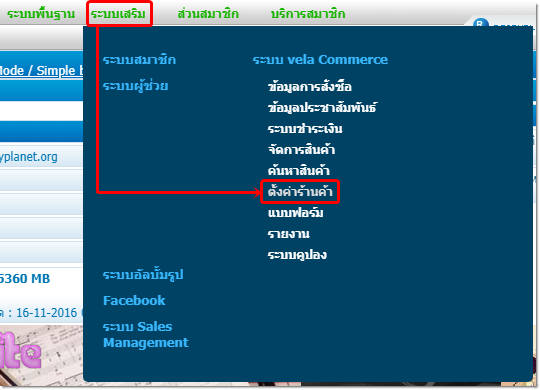
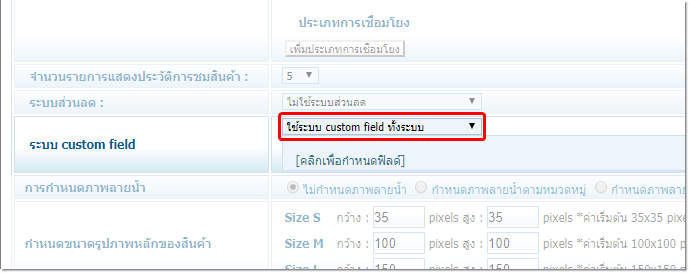
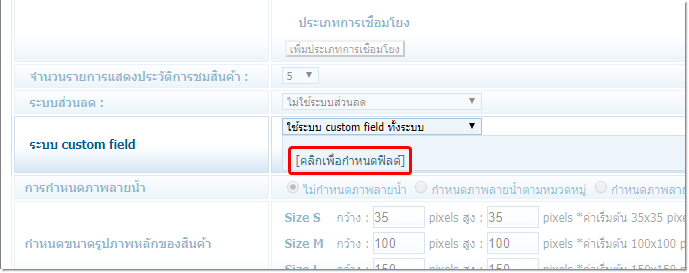
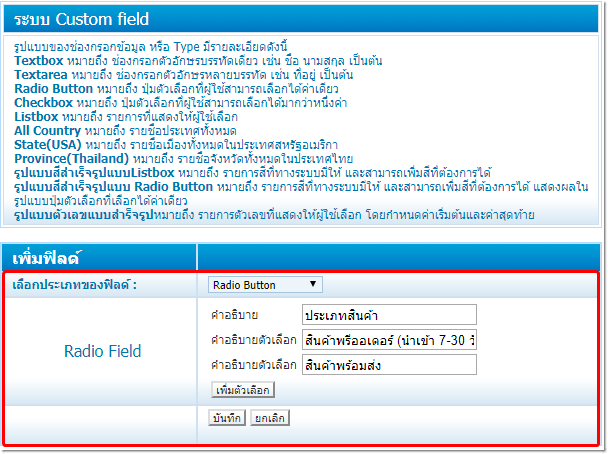
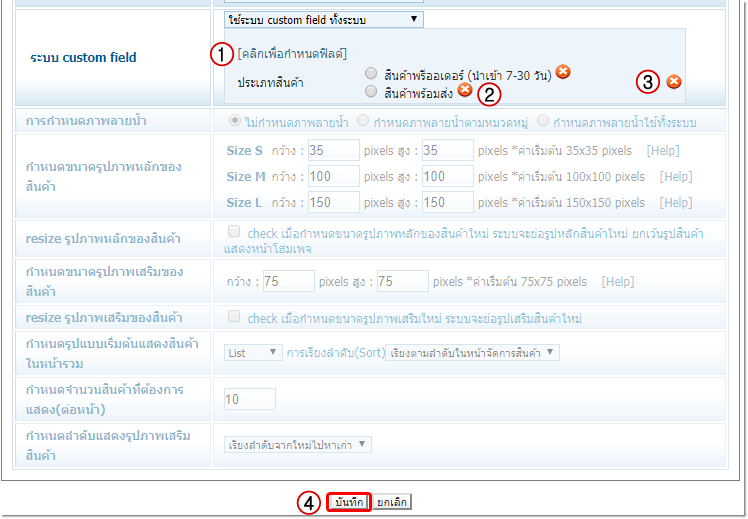
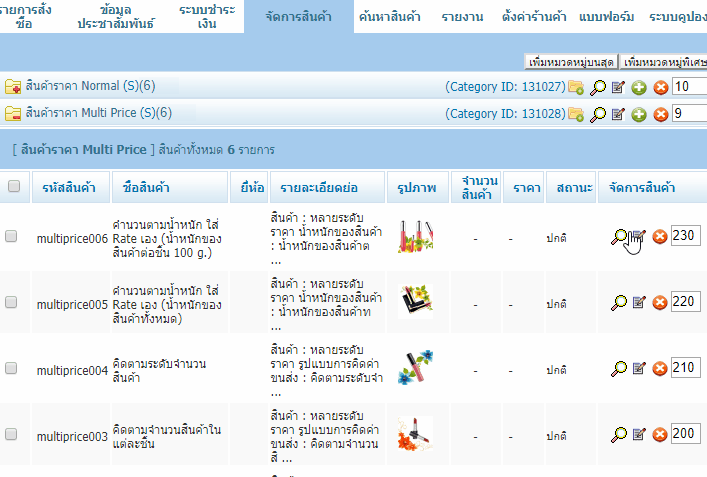
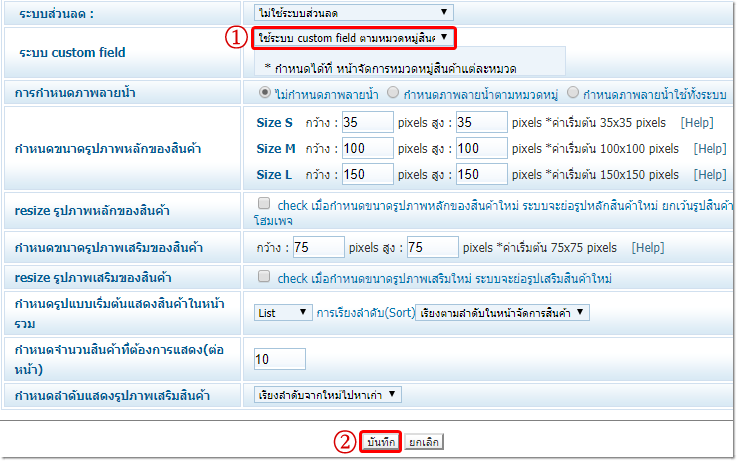
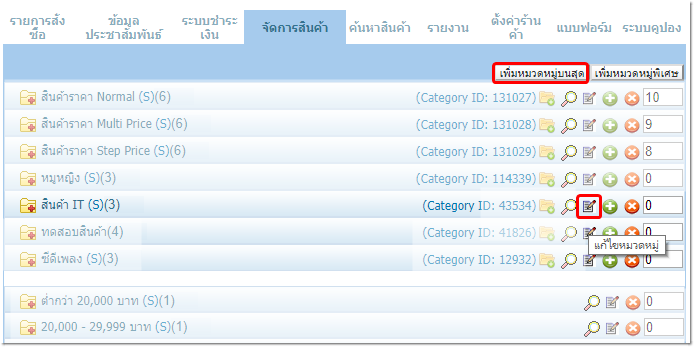
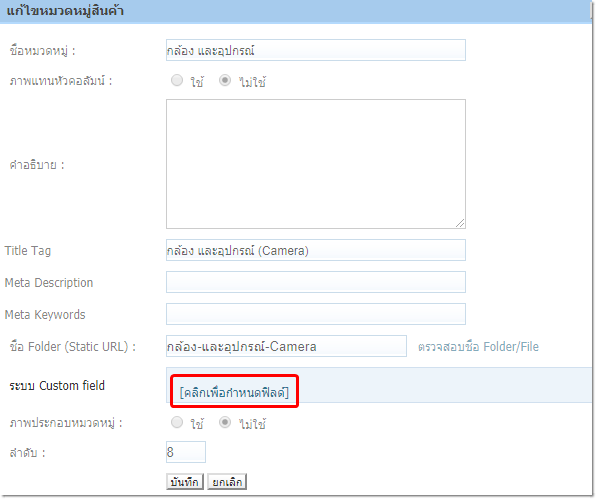
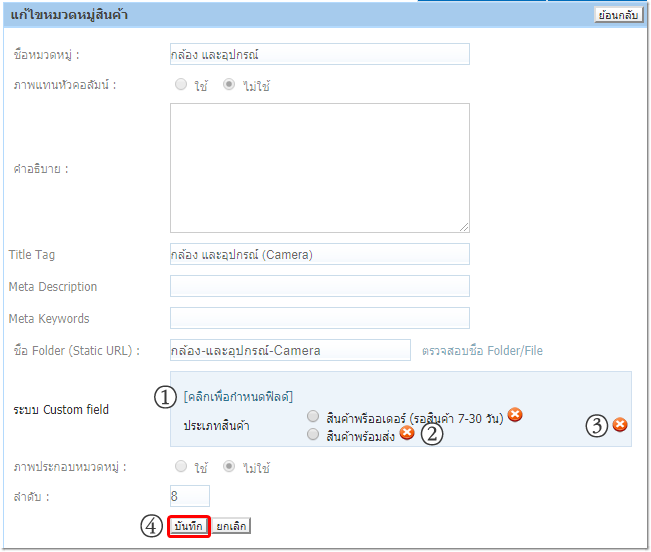
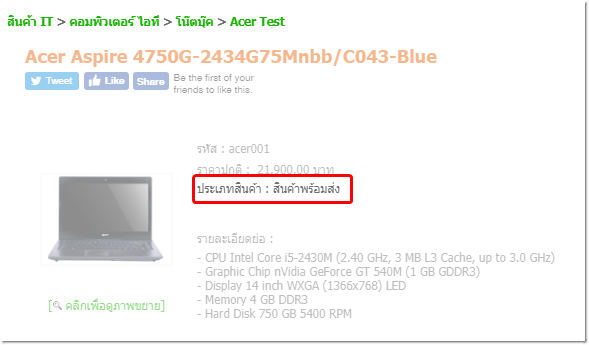
 กลับหน้าแรก
กลับหน้าแรก